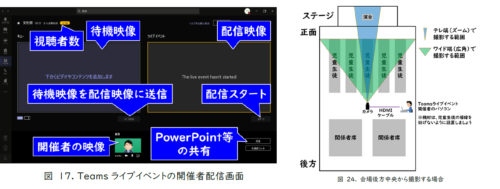2021年3月29日
教育の最前線!Microsoft Teams for Educationを使えば簡単に学校行事をオンライン化できる
【PR】
コロナ禍で外出自粛のムードが高まって1年以上が経過した昨今。状況は大きく変わることなく、新型コロナウイルスに関する情報が毎日メディアを賑わせている。各業界においては、長期的な対応を前提にした新しい仕組みを取り入れるべく、議論を重ねる日々が続く。教育現場もその一つであり、教育の継続と児童・生徒の衛生管理を両立していかなければならない。
文部科学省からは、児童・生徒が感染症対策を前提として教育を受けられるよう、学校運営の指針を示すマニュアル「学校の新しい生活様式」が発行されている。当マニュアルでは、地域の感染レベルに応じて特定の教科活動を行わないことや映像会議等を用いた遠隔集会の推奨などを働きかけている。
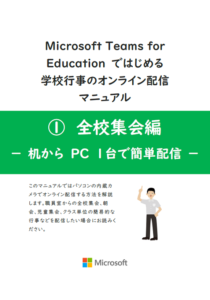
Microsoft Teamsなら、廉価で学校行事をオンライン化することが可能。「Teams 学校行事配信マニュアル」から、学校行事をオンライン化する方法をチェックしてほしい。
Microsoft Teamsなら、廉価で学校行事をオンライン化することが可能。「Teams 学校行事配信マニュアル」から、学校行事をオンライン化する方法をチェックしてほしい。
遠隔集会に巨額のICT投資や大規模なシステム導入が必要と思うかもしれない。ただ、オンライン会議システムを利用すればその限りではない。こと、マイクロソフトが提供する「Microsoft Teams for Education(以下、Teams)」の場合、容易かつ廉価に学校行事をオンライン化することができる。
本稿では、同社が教育関係者向けに提供している「学校行事のオンライン配信マニュアル」をもとに、学校行事をオンライン化する方法を紹介しよう。
日本マイクロソフト提供資料
Teams 学校行事配信マニュアル
・全校集会編 ・発表会編
・校外学習編 ・文化祭編
> > 資料ダウンロードはこちら
※マイナビニュース Tech+のダウンロードページへ移動します
Teamsを利用すれば大規模なシステムが無くてもオンライン化が可能
「Microsoft 365 Education(以下、Microsoft 365)」には、WordやExcelをはじめとする基本的なOfficeソフトウェアに加えて、Teamsや50GBまでのメールボックスも付属している。さらに、容量無制限の個人用クラウドストレージを利用できるなど、至れり尽くせりだ。無償で利用できる「Office 365 A1」ライセンスでも今述べたすべてのツールを使うことが可能。
有償だが「Microsoft 365 A3」のライセンスを利用すれば、最大10,000人の同時視聴が行える「Microsoft Teams ライブイベント(以下、Teams ライブイベント)」が使用可能だ。料金もユーザーあたり月額270円と、非常に廉価に学校行事のオンライン化に臨むことができる。
Teamsライブイベント と Teams 会議
| サービス名 | 上限人数 | 主な特徴 | 利用条件 |
| Teams 会議 | 300 人 | 双方向のコミュニケーションが可能 | Microsoft 365 A1、A3, A5, Office 365 A1(無料), A3, A5 いずれかの契約 |
| Teams ライブイベント | 10,000 人※1 | 主催者以外の参加者は、マイク・カメラはオンにできない(ストリーミング配信)が、チャットでのQ&Aは可能 | Microsoft 365 A1,A3, A5, Office 365 A3, A5 いずれかの契約※2 |
※1 日本マイクロソフトでは2021年6月30日まで、一時的にTeamsライブイベントの上限人数を20,000人にまで増員している。
※2 Office 365 A1ライセンスではTeams ライブイベントが利用できないため注意が必要。
ただ、どのようにTeamsを使えば集会や学校行事をオンライン化できるかわからない方も多いだろう。そうした教育関係者向けにマイクロソフトが公開しているドキュメントが、「学校行事のオンライン配信マニュアル」だ。
マニュアルでは、「全校集会」「発表会」「校外学習」「文化祭」、以上4つの行事に代表されるシチュエーションのそれぞれで、オンライン配信する方法を解説。Teamsの利用方法だけでなく、ビデオカメラやマイクなど機材の取り扱いについても、写真付きで丁寧に説明されている。普段からオーディオやICT機材の取り扱いに慣れていない方でも、読み進めながら記載してあるとおりにセッティングすれば、オンライン化を実装できるような構成だ。
4つのシチュエーションにおけるマニュアルは、ダウンロード資料から参照できる。学校行事のオンライン化を検討の際にはぜひ参考にしてほしい。
日本マイクロソフト提供資料
Teams 学校行事配信マニュアル
・全校集会編 ・発表会編
・校外学習編 ・文化祭編> > 資料ダウンロードはこちら
※マイナビニュース Tech+のダウンロードページへ移動します
教育現場での活用法|Microsoft GIGAスクールパッケージ
Microsoft 365 Education の各ソリューションを学びの場でどのように活用するのかご紹介します。
> > 詳細はこちら
※日本マイクロソフトのページへ移動します
Teams で日本マイクロソフトのオフィスツアーを配信してみた! 【先生必見】
この動画では、Teams ライブイベントを使った学校行事の配信方法を、日本マイクロソフトのオフィスツアーを題材としてご紹介しています。日本マイクロソフトの社員がどのような環境で働いているのかをご覧頂きつつ、児童や生徒、学生の皆さんにとって一生の思い出に残る学校行事の実施に少しでもお役に立てください。
> > 動画視聴はこちら
※YouTubeへ移動します
| タイトル | 概要 | 利用シーン |
| ① 全校集会編
- 机から PC 1台で簡単配信 - |
1台のパソコンの内蔵カメラのみで配信する方法を解説 | 職員室からの全校集会、朝会、児童集会、クラス単位の簡易的な行事など |
| ② 発表会編
- ビデオカメラ + 三脚 + PC で配信 - |
1台のビデオカメラを三脚で固定し、 Teams ライブイベントに接続して配信する方法を解説 | 卒業式や入学式、音楽祭・音楽発表会、教員間の授業研究会など |
| ③ 校外学習編
- PC / タブレットを持ち運びながら配信 - |
Web カメラを搭載したパソコンやタブレットを使って、校外学習の訪問先から児童生徒に向けて配信する方法を解説 | 体験学習、修学旅行、社会科見学、遠足、研究室見学など |
| ④ 文化祭編
- 複数の持ち運び用PCを切り替えながら配信 - |
Web カメラを搭載したパソコンやタブレットを複数切り替えながら配信する方法を解説 | 文化祭、運動会・体育祭、オープンキャンパス、学祭、美術展など |
関連URL
最新ニュース
- AI型ドリル搭載教材「ラインズeライブラリアドバンス」が「高知家まなびばこ」とデータ連携開始(2024年12月13日)
- コドモン、広島県三原市の保育所等13施設にICTサービス「CoDMON」導入(2024年12月13日)
- 陸前高田市、返済不要の給付型奨学金事業の資金調達で1600万円の目標金額達成(2024年12月13日)
- ライフイズテック、中高生向け「ライフイズテック スプリングキャンプ2025」春休み開催(2024年12月13日)
- サイバー大学、「Times Higher Education Online Learning Rankings 2024」でブロンズ評価を獲得(2024年12月13日)
- プログラミングスクール受講生で最も多い年代は20代、平均年齢は33.8歳=「 CloudInt」調べ=(2024年12月13日)
- 不登校・行き渋りの子どもがいる親1000名へのアンケート調査 =サイボウズ ソーシャルデザインラボ調べ=(2024年12月13日)
- 大阪大学、デジタル学生証・教職員証の提供を2025年1月にスタート(2024年12月13日)
- 「デジタルハリウッドSTUDIO」STUDIO渋谷、AIクリエイティブデザイン講座を開講(2024年12月13日)
- アイデミー、「生成AI活用 実践講座」をリリース(2024年12月13日)